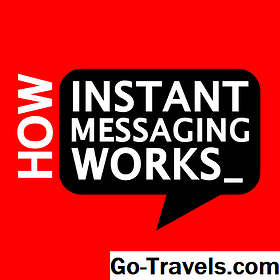자신의 Windows 7 컴퓨터를 해킹해야 할 때 사용할 수있는 도로가 많이 있습니다.이 중 일부는 이미 Windows 7 암호를 잊어 버렸습니다. 내가 할 수 있는게 있습니까? 조. 그 중 가장 성공적인 전략 중 하나는 우리가 여기서 여러분을 안내 할 것입니다.
Windows 7의이 암호 재설정 절차는 일종의 "해킹"으로 분류되지만 다운로드 할 소프트웨어 나 특별한 컴퓨터 기술이 필요하지 않습니다. 길 찾기를 따르면, Windows 7 암호를이 방법으로 재설정 할 수 있습니다.
노트 : Windows 7 암호 사용 방법을 원래대로 설정하는 방법과 함께 제공되는 단계별 자습서로이 단계를 만들었습니다. 이 방법으로 Windows 7 암호를 재설정하는 것과 관련된 비교적 복잡한 단계가 많이 있으므로 자세한 지침이 담긴 스크린 샷을 사용하면 훨씬 쉽게 프로세스를 수행 할 수 있습니다. 그러나 명령 실행, 휴대용 미디어 부팅 및 Windows 7 복구 도구 사용에 익숙하다면 좀 더 간략한 지침을 통해 잘 수행 할 수 있습니다.
Windows 7 설치 디스크 또는 플래시 드라이브에서 부팅

시작하려면 Windows 7 설치 디스크 나 플래시 드라이브에서 부팅해야합니다. 디스크로 부팅하는 경우, 아무 키나 눌러 CD 또는 DVD에서 부팅합니다. 또는 이와 유사한 메시지를 표시하고이를 수행하십시오.
면밀하게 지켜보고 있으면 Windows에서 파일을로드하는 중입니다. 화면. 그걸 보거나 Windows 설치 화면 또는 시스템 복구 옵션 화면이 좋아지면 모양이 좋아지고 다음 단계로 넘어갈 수 있습니다.
Windows 7 디스크 / 드라이브가 없거나 부팅시 도움이 필요하십니까?
하드 드라이브가 아닌 다른 매체로 부팅하는 것에 익숙하지 않은 경우 CD, DVD 또는 BD 디스크에서 부팅하는 방법 또는 USB 장치에서 부팅하는 방법에 대한 자습서를 참조하십시오. 사용. 하드 드라이브 대신 디스크 나 플래시 드라이브에서 컴퓨터를 부팅하는 대부분의 문제는 BIOS에서 부팅 순서를 변경하면 해결됩니다. 이에 대한 도움말은 BIOS의 부팅 순서 변경 방법 자습서를 참조하십시오.
Windows 7 디스크 또는 플래시 드라이브가없는 경우 진단 용도로 사용하기 때문에 다른 Windows 7 컴퓨터에서 친구의 것을 빌리거나 다른 Windows 7 컴퓨터에서 친구의 컴퓨터를 사용할 수 있습니다. 즉, 다른 사람의 미디어 사용에 대해 전혀 염려하지 마십시오.이 과정에서 제품 키를 입력하거나 귀하의 컴퓨터를 무효화하거나 다른 컴퓨터의 정품 인증을받지 않을 것입니다.
팁: Windows 7 시스템 복구 디스크도 이와 같이 잘 작동합니다. Windows 7 설치 디스크 또는 플래시 드라이브에 액세스 할 수없고 시스템 복구 디스크가없는 경우 광학 드라이브가있는 다른 작동중인 Windows 7 컴퓨터에서 무료로 디스크를 만들 수 있습니다. 도움을 받으려면 Windows 7 시스템 복구 디스크를 만드는 방법을 참조하십시오.
고급 팁 : 시스템 복구 디스크가 옵션이 아닌 경우에도 하드 드라이브에 대한 쓰기 레벨 액세스를 제공하는 부팅 가능한 복구 미디어를 사용하여 대부분이 자습서를 수행 할 수 있습니다. 여기에는 널리 사용되는 타사 부팅 가능한 복구 미디어, 이후 버전의 Windows 용으로 설계된 설치 또는 복구 미디어 등이 포함됩니다.
02 중 18다음을 클릭하십시오.

에 Windows 설치 화면에 큰 Windows 7 로고가있는 경우 언어, 시간 및 키보드 옵션이 작동하는지 확인한 다음 다음 것 단추.
(아니요, 암호 재설정 프로세스의 일부로 Windows 7을 설치하거나 다시 설치하지 않아도됩니다.)
노트 : Windows 7 시스템 복구 디스크로 부팅 한 경우 여기에 표시되는 내용은 시스템 복구 옵션 키보드 옵션이있는 창. 딸깍 하는 소리 다음>.
중대한: 지금 Windows 7 로그인 화면을보고 있다면, 부팅하려는 디스크 또는 플래시 드라이브가 아니라 항상 컴퓨터가 하드 드라이브에서 "정상적으로"부팅되었음을 의미합니다. 1 단계를 다시보고이 문제를 해결하는 데 도움을 받으십시오.
03 / 18컴퓨터 복구를 클릭하십시오.

다시 한 번 당신은 Windows 설치 윈도우 7 로고가있는 스크린. 이번에는 지금 설치 버튼과 몇 가지 옵션이 있습니다.
클릭 컴퓨터 수리 링크를 클릭하십시오.
노트 : Windows 7 시스템 복구 디스크에서 부팅 한 경우이 화면이 표시되지 않습니다. 그것이 사용중인 것이라면 다음 단계로 넘어가십시오.
04 / 18Windows 7 설치가 발견되는 동안 기다려주십시오.

다음으로 두 개의 창을 볼 수 있습니다. 시스템 복구 옵션 , 다른 하나 위에. 맨 위에는 Windows 설치 검색 중 … .
여기서해야 할 일은 기다리는 것이지만, 프로세스가 어떻게 보이는지 보여주고 싶었습니다. 이 화면이 사라지면 다음 단계로 넘어갈 수 있습니다.
05/18Windows 위치 참고 및 다음을 클릭하십시오.

진행률 막대가있는 작은 창이 사라 졌으므로 아래 표시된 드라이브 문자를 적어 두십시오. 위치 . 대부분의 컴퓨터에서 이것은 디: 하지만 Windows 7이 원래 설정된 방식에 따라 사용자가 다를 수 있습니다.
노트 : Windows 7이 설치된 드라이브를 보는 데 익숙 하시겠지만 기음: Windows 내에서 작업하는 동안 대부분의 컴퓨터는 일반적으로 볼 수없는 작은 복구 드라이브로 설정됩니다. 시스템 복구 옵션에서 작업 할 때 드라이브 문자 할당이 동적이며이 작은 숨김 드라이브가 표시되기 때문에 주 드라이브가 할당되었을 가능성이 큽니다 디: , 다음 사용 가능한 드라이브 문자.
해당 드라이브 문자를 메모리에 저장 한 후에는 윈도우 7 ~로부터 운영 체제 열을 클릭 한 다음 다음> 단추.
팁: 아래에 아무것도 표시되지 않아도 걱정하지 마십시오. 운영 체제 . 시스템 복구 옵션은 특정 운영 체제 복구 작업을 수행 할 계획 인 경우에만 Windows 7을 찾아야하며이 작업은이 암호 재설정 프로세스의 일부로 수행하지 않습니다. 어떤 경우이든간에 문제를 해결하는 데 도움이되는 복구 도구 사용 … 라디오 버튼을 클릭하기 전에 다음> .
06/18명령 프롬프트 선택

시스템 복구 옵션에서 사용 가능한 복구 도구 목록에서 명령 프롬프트를 클릭하십시오.
07 중 18이 두 명령 실행

이제 명령 프롬프트가 열리면 다음 명령을 입력하십시오. 표시된대로 정확하게 다음을 누릅니다. 들어가다:
복사 d : windows system32 utilman.exe d :
명확하지 않은 경우이 명령에 공백이 두 개 있습니다. between 부 과 디: ~ 사이 exe 과 디: .
명령이 올바르게 실행되었다고 가정하면 텍스트 1 개의 파일이 복사되었습니다. 명령 문자열 바로 아래에 나타나야하고 이제는 다시 프롬프트에 있어야합니다.
그런 다음이 명령을 입력하십시오. 표시된대로 정확하게 언론 들어가다.
복사 d : windows system32 cmd.exe d : windows system32 utilman.exe
이 명령에는 두 개의 공백 만 있습니다. 부 과 디: 다음 사이에 exe 과 디: . 이번에는 명령을 실행 한 후 질문이 표시됩니다.
d : windows system32 utilman.exe를 덮어 씁니까? (예 / 아니오 / 모두) :
유형 와이 또는 예 깜박이는 프롬프트에서 다음을 누릅니다. 들어가다. 마지막 명령과 마찬가지로 1 개의 파일이 복사되었습니다. 확인.
중대한: 5 단계에서 적어 둔 Windows 7 드라이브 문자가 디: , 모든 인스턴스를 스왑 아웃 디 위의 명령에서 언급 한 드라이브 문자를 사용하십시오.
내가 방금 뭘 했니?
첫 번째 명령은 utilman.exe 파일로 저장하면 나중에 복원 할 수 있습니다.
두 번째 명령은 cmd.exe 파일을 덮어 쓴다. utilman.exe 파일. 이 작업은이 전체 Windows 7 암호 재설정 트릭 작업을하게합니다. 나중에이 작업을 실행 취소합니다.
08/18부팅 미디어 제거 및 다시 시작

이제 두 명령이 성공적으로 실행되었으므로 1 단계에서 부팅 한 Windows 7 디스크 또는 플래시 드라이브를 제거하십시오.
그런 다음 명령 프롬프트 창을 닫은 다음재시작 시스템 복구 옵션 창 하단에있는
09/18컴퓨터가 다시 시작될 때까지 기다리기

여기서 할 일은 없지만 컴퓨터가 다시 시작될 때까지 기다렸다가 Windows 7 로그인 화면이 나타날 때까지 기다리십시오.
너도 알다시피, 우리는 단지 재미만을위한 아무것도하지 않는다. 많은 사람들이 8 단계에서 당신이 필요로하는 부분을 간과하기 때문에 이것은 우리의 연습에 포함되었습니다. Windows 7 디스크 또는 플래시 드라이브를 제거하십시오..
이 작업은 불필요한 것으로 들릴 수도 있지만 일반적으로 제거하는 것을 잊어 버리면 2 단계에서 보았 듯이 Windows 7 설치 또는 복구 프로세스가 다시 시작된다는 것입니다. 정확히 원하는 작업이지만 지금 바로 부팅해야합니다. 평상시처럼 하드 드라이브를 사용하십시오.
따라서 어디서 시작했는지 발견했다면 디스크 또는 플래시 드라이브를 제거하고 다시 시작하십시오.
10/18간편한 액세스 버튼 클릭

이제 Windows 7 로그인 화면에 도달했습니다. 아니요, 비밀번호는 아직 재설정되지 않았지만 곧 해결할 예정입니다.
화면의 왼쪽 하단에있는 작은 아이콘을 보시겠습니까? 클릭하세요!
일반적으로 편리한 액세스 이 버튼을 누르면 메뉴가 나타납니다. 그러나 도구를 나타내는 파일을 대체했기 때문에, utilman.exe ,와 함께 cmd.exe 대신 명령 프롬프트가 나타납니다!
11 중 18인터넷 사용자를 사용하여 비밀번호 재설정

이제 명령 프롬프트가 열려 있으므로 net user 명령을 사용하여 Windows 7 암호를 원하는대로 재설정 할 수 있습니다.
net user 명령은 사용하기 쉬운 명령입니다. 다음과 같이 실행하십시오.
net 사용자 username password
… 대체 사용자 이름 Windows 7 계정 이름으로 암호 원하는 새 비밀번호로
예를 들어, 암호를 다음과 같이 변경할 수 있습니다. n3verE @ Tsn0W 이런 식으로 네트 사용자 명령을 실행하면 :
그물 사용자 Tim n3verE @ Tsn0W
모든 것이 제대로 실행되었다고 가정하면, 명령이 성공적으로 완료되었습니다. 메시지가 표시됩니다.
팁: 사이에 공백이 있습니다. 그물 , 사용자 , 사용자 이름 , 그리고 암호 . 사용자 이름에 공백이 있으면 팀 피셔 , 따옴표를 사용하십시오. 위의 예를 재사용했지만 내 사용자 이름으로 전체 이름을 사용하면 그물 사용자 "Tim Fisher"n3verE @ Tsn0W .
귀하의 사용자 이름이 무엇인지 모르시겠습니까?
암호를 잊어 버리기 전에 Windows 7에 마지막으로 로그인 한 사용자 인 경우 사용자 이름이 로그인 화면에 바로 표시되어야합니다. 너는 볼 수있어 팀 위의 스크린 샷에서 대담한 글씨로
그러나 암호를 컴퓨터의 다른 사용자에게 재설정하고 확실하지 않은 경우 정확하게 사용자 이름은 다음과 같이 옵션없이 net user 명령을 실행하여 목록을 생성 할 수 있습니다.
순 사용자
컴퓨터의 모든 사용자 목록이 명령 프롬프트 창에서 바로 생성됩니다.이 창에서 위에서 설명한대로 암호를 변경할 때 올바른 철자를 참조 할 수 있습니다.
12/18새 암호로 Windows 7에 로그인하십시오.

마지막으로, 우리는 흥미 진진한 부분에 있습니다!
열려있는 명령 프롬프트 창을 닫거나 클릭 한 다음 암호 들.
11 단계에서 설정 한 새 Windows 7 암호를 입력 한 다음 Enter 키를 누릅니다. 들어가다 또는 작은 화살표 버튼을 클릭하십시오.
다시 컴퓨터에 오신 것을 환영합니다!
팁: 다시 한 번 사용자 이름 또는 암호가 잘못되었습니다. 메시지를 클릭하십시오. 승인 단계 10 & 11을 다시 반복하십시오.
너 아직 끝나지 않았어!
지금 당장 전화를 끊으려는 유혹을 불러 일으킬 수도 있지만, 이제 필요한 조치를 취하는 것이 중요합니다.
- 다음 번에이 모든 문제를 해결할 필요가 없도록 암호를 다시 잊어 버릴 미래의 사건을 준비하십시오.
- 이 비밀번호 재설정 트릭 작업을 수행 한 몇 가지 작업을 취소하십시오.
이것이 우리가 다음 몇 단계에서 할 수있는 일입니다.
13/18Windows 7 암호 재설정 디스크 만들기

방금 걸어온 Windows 7 암호 재설정 절차는 완벽하게 안전하지만 정확히 "Microsoft 승인"은 아닙니다. Windows 7 용 Microsoft에서 허가 한 암호 재설정 절차는 암호 재설정 디스크 .
유감스럽게도이 디스크 중 하나를 만들려면 계정 아래 Windows 7에 액세스해야하므로 원래 상황에서는 옵션이 아닙니다. 즉, 사전 대처 단계입니다. 이제 Windows 7에 정상적으로 액세스 할 수 있으므로 이제는 Windows 7을 만들 수 있고 다시 이런 상황에 빠질 수 없습니다.
Windows 암호 재설정 디스크는 어떻게 만듭니 까?를 참조하십시오. 완전한 튜토리얼.
링크를 새 창에서 열거 나 나중에 북마크에 추가하십시오. 그것을 잊지 마십시오.! 암호 재설정 디스크를 한 번만 만들어야합니다. Windows 7 암호를 변경하고 신뢰할 수있는 횟수가 아무리 많아도 여전히 좋을 것입니다. 방금 수행 한 절차보다 훨씬 쉽기 때문에 이번에 암호를 다시 설정하십시오.
이 연습의 다음 단계에서는 Windows 7 암호를 다시 설정할 수있는 해킹을 취소 할 것입니다. 변경 한 내용을 취소하면 비밀번호 변경이 취소되지 않습니다. .
14/18다시 부팅 가능한 미디어에서 명령 프롬프트에 액세스

변경 한 내용을 되돌리려면 Windows 7 미디어를 통해 명령 프롬프트에 다시 액세스해야합니다.
잊어 버린 경우에 대한 요약은 다음과 같습니다.
- 부팅 가능한 Windows 7 미디어를 삽입하십시오.
- 클릭 다음 것 단추.
- 클릭 컴퓨터 수리 링크.
- 하드 드라이브에 Windows가있는 동안 기다려주십시오.
- 고르다 윈도우 7 클릭 한 다음 다음 것.
- 클릭 명령 프롬프트.
팁: 보다 자세한 도움말이 필요한 경우이 요약에서는이 연습의 1 ~ 6 단계를 언급하며 다시 참조 할 수 있습니다.
나는이 변화를 실제로 되돌려 야합니까?
아니, 아무도 당신을 말하지 않아. 있다 에. 그러나 두 가지 이유로 다음과 같이하는 것이 좋습니다.
- 로그인 화면에서 명령 프롬프트에 액세스하는 것이 주요 보안 문제입니다. 이 방법으로 명령 프롬프트에 액세스 할 수 있다는 것을 알게되면 다른 중요한 사항 중에서도 가장 쉽게 사용자의 계정에 액세스하고 가장 중요한 파일을 삭제할 수 있도록 암호를 쉽게 변경할 수 있습니다. 변경 사항을 되 돌리면 쉽게 액세스 할 수 있습니다.
- 로그인 화면에서 해당 버튼을 클릭 할 때 나타나는 쉬운 액세스 도구는 좋은 이유가 있습니다. 귀하 또는 귀하의 컴퓨터를 사용하는 다른 사람이 언제이를 이용해야하는지 알 수 없습니다.
바라기를, 당신은 약간 여분 분을 가지고 가고 다음 단계를 완료하는 것을 결정한다.
15/18이 명령 실행

명령 프롬프트가 열리면 다음 명령을 입력하십시오. 표시된대로 정확하게 다음을 누릅니다. 들어가다:
복사 d : utilman.exe d : windows system32 utilman.exe
이전 명령과 마찬가지로 여기에는 두 개의 공백 만 있습니다. 부 과 디: ~ 사이 exe 과 디: . 변경 사항을 기억하십시오. 디: 필요한 경우 7 단계에서 수행 한 것처럼 Windows 7이 설치된 모든 드라이브에 연결할 수 있습니다.
Enter 키를 누르면 다음 질문이 표시됩니다.
d : windows system32 utilman.exe를 덮어 씁니까? (예 / 아니오 / 모두) :
유형 와이 또는 예 덮어 쓰기를 확인한 다음를 누릅니다. 들어가다. 일이 계획대로 진행되었다고 가정하면 1 개의 파일이 복사되었습니다. 확인.
내가 방금 뭘 했니?
방금 한 일은 utilman.exe 단계 7의 첫 번째 명령을 사용하여 원래 위치로 다시 생성 한 백업. 즉,이 튜토리얼을 시작하기 전의 상태로 돌아갔습니다.
16/18부팅 미디어 제거 및 다시 시작

이제는 utilman.exe 파일을 올바른 위치에 보관하려면 14 단계에서 부팅 한 Windows 7 디스크 또는 플래시 드라이브를 제거하십시오.
그런 다음 명령 프롬프트 창을 닫은 다음재시작 시스템 복구 옵션 창 하단에있는
17/18컴퓨터가 다시 시작될 때까지 기다리기

컴퓨터가 다시 시작될 때까지 기다리십시오.
Windows 7 부팅 가능 미디어를 사용한 후 마지막으로 언급 한 것처럼 컴퓨터가 정상적으로 시작되기를 원하므로 플래시 드라이브 또는 디스크가 제거되었는지 확인하십시오.
18/18로그인 화면에서 액세스가 용이한지 확인

10 단계에서 다시 클릭 한 작은 아이콘을 기억하십니까? 다시 클릭하십시오.
그러나 이번에는 명령 프롬프트를 보는 대신 편리한 액세스 화면. 이것은이 단추의 정상적인 동작이며이 Windows 7 암호 재설정 해킹 작업을 위해 변경 한 사항을 성공적으로 취소했음을 확인하는 것입니다.
축하해! 끝났어!
이제 편리한 액세스 창을 열고 Windows 7에 로그인하십시오.
중대한: 우리가 몇 번 얘기했던 암호 재설정 디스크를 만드는 것을 잊지 마십시오. 그렇게하는 것은 정말 쉽습니다. 정말 나중에 Windows 7 암호를 쉽게 재설정 할 수 있습니다. Windows 암호 재설정 디스크는 어떻게 만듭니 까?를 참조하십시오. 도와주기 위해.
이 트릭이 당신에게 효과가 없었습니까?
이것이 Windows 7의 성공적인 암호 재설정 전략 중 하나이지만, 어떤 이유로 든 문제가 해결되지 않을 수도 있습니다. 도움말을 참조하십시오! 내 Windows 7 암호를 잊어 버렸습니다! 다른 옵션 목록을 보려면
다른 한편, 당신이 뭔가를 오해하고 도움이 필요하다고 생각한다면, 소셜 네트워크 또는 이메일을 통해 저에게 연락하거나, 기술 지원 포럼에 게시하는 것과 관련하여 더 많은 도움 얻기 페이지를 참조하십시오.